Kuidas seadistada telefonis välklambi märguandeid
Mida teada
- iPhone'is: Seaded > Kindral > Juurdepääsetavus > sisse lülitada LED-välklamp hoiatuste jaoks.
- Androidis: Seaded > Juurdepääsetavus > Kuulmine > sisse lülitada Välkmärguanne.
Selles artiklis selgitatakse, kuidas lubada seaded iPhone'i või Android-telefoni kaamera välklambi sisselülitamiseks, kui saabub märguanne või kõne. Pakume ka nimekirja kolmandate osapoolte rakendustest, mis täidavad sama funktsiooni.
Kuidas seadistada telefonis välklambi märguandeid
Nutitelefoni ekraanile ilmuvad märguanded on loodud teie tähelepanu tõmbamiseks. Et teaksite äsja SMS-i või vastamata kõnest, annavad märguanded oma saabumisest teada tavaliselt heliga. See ei tööta kõigil juhtudel. Võimalik, et helitugevus on välja lülitatud, ekraan on endast eemale või teil võib olla kuulmispuue, mis ei lase märguannet kuulda.
Kas teadsite, et saate panna kaamera välgu süttima, kui telefon heliseb või kui teile on märguanne? Nii saate valgust nähes ja helile lootmata teada, et olete saanud märguande. Siin on, mida peate tegema.
Kuidas lubada iPhone'is märguannet
IPhone'i märgutule seadistamine on lihtne. Peate muutma ühte (või maksimaalselt kahte) seadet igas iPhone'is, iPadis ja iPod touchis. Peate tegema järgmist.
Puudutage Seaded > Juurdepääsetavus. (Vanemates iOS-i versioonides peate puudutama Kindral enne juurdepääsetavuse seadete leidmist.)
-
Kerige alla jaotiseni Kuulmine jaotist ja puudutage Audio/Visuaalne.
IOS-i vanemates versioonides jätke vahele Audio/Visuaalne astuge ja selle asemel koputage LED-välklamp hoiatuste jaoks.
-
Lülitage sisse LED-välklamp hoiatuste jaoks liugur. See lubab märguandetuli kõigi hoiatuste jaoks. Kui soovite, et märgutuli lülitataks alati sisse, kui lülitate oma iPhone'i vaiksele režiimile, liigutage nuppu Välk vaikselt liugur asendisse sees/roheline.
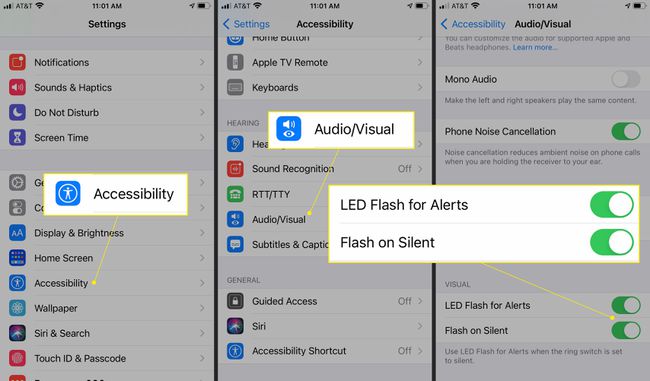
Kui otsustate, et te ei soovi enam märguandetuld näidata, korrake esimest viit sammu ja lülitage seejärel välja LED-välklamp hoiatuste jaoks liugur.
Kuidas lubada Androidis märguandetuli
Flash-märguannete lubamine Android-telefonides on peaaegu sama lihtne kui iPhone'is. Kuna Androidi tarkvara erineb olenevalt teie nutitelefoni tootjast, ei tööta need juhised kõigi Android-telefonide puhul. Mõnel juhul järgite erinevaid menüüsid kasutades sarnaseid samme. Muudel juhtudel ei pruugi teie telefonil olla sisseehitatud välgumärguannete tugi.
Kui teie telefon toetab välgumärguandeid, toimige nende sisselülitamiseks järgmiselt.
Puudutage Seaded (saate ka Google'i assistendi abil avada seaded).
Puudutage Juurdepääsetavus.
-
Puudutage Kuulmine.
Mõne tootja telefonis on välgumärguannete valik juurdepääsetavuse põhikuval. Kui jah, võite selle sammu vahele jätta.
Puudutage Välkmärguanne kui see liuguri valikutega automaatselt ei ilmu.
-
Android 7.0 ja uuemate versioonide puhul peaksite nägema kahte valikut (Kaamera valgus ja Ekraan). Liigutage Flash-märguanded liugur kuni Peal. Valige liuguri(te) liigutamisega üks või mõlemad.

Funktsiooni väljalülitamiseks korrake esimest kolme sammu ja seejärel liigutage nuppu Flash-märguanded liugur(id) asendisse Väljas.
Rakendused, mis lisavad Androidi jaoks välgumärguandeid
Mitte kõik Android-telefonid ei paku välgumärguandeid. Funktsiooni tugi kuni tootjani. Kui te ei leia oma Androidi juurdepääsetavuse seadetest välgumärguannete valikut, ei pruugi see seda pakkuda. Õnneks peaksite saama alla laadida rakenduse, mis lisab selle funktsiooni teie telefoni. Mõned rakendused, mida tuleks kaaluda, hõlmavad järgmist:
- Välguhoiatused 2
- Välkmärguanne 2
- Välkmärguanne kõigile
- Flash-märguanne kõigi rakenduste jaoks
